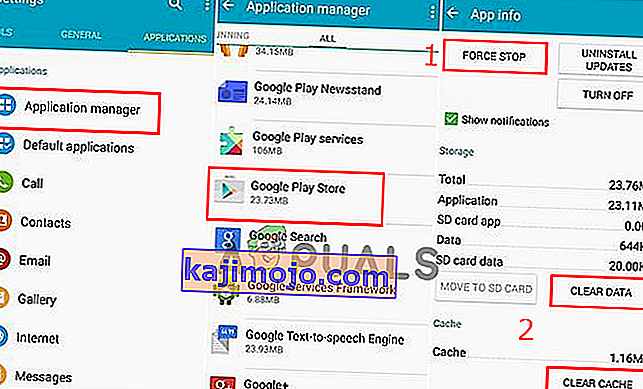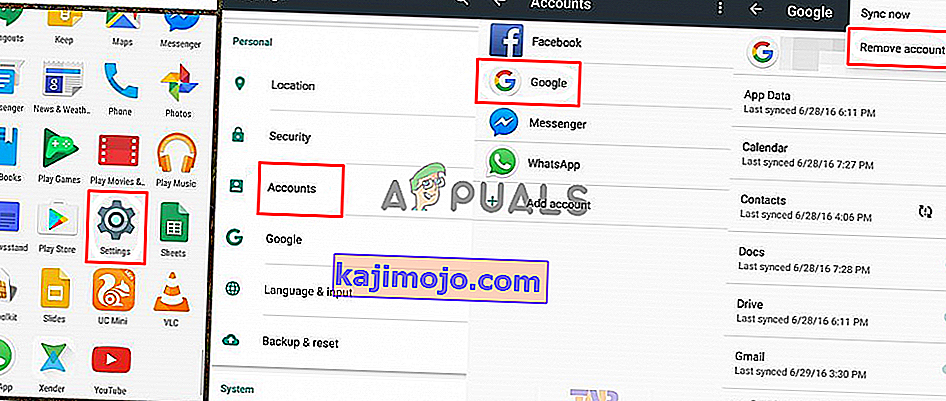Một số người dùng nhận được “ Mã lỗi: 491 ” trên Cửa hàng Google Play của họ bất cứ khi nào họ cố gắng tải xuống hoặc cập nhật ứng dụng. Khả năng tải ứng dụng trên điện thoại thông minh của bạn là một trong những tác vụ thường xuyên được sử dụng ngày nay, nhưng lỗi này khiến người dùng không thể thực hiện được. Sự cố này có thể xảy ra trên bất kỳ thiết bị Android nào bạn đang sử dụng. Thông báo lỗi sẽ là “ Không thể cập nhật ứng dụng ” hoặc “ Không thể tải xuống ứng dụng ”.

Nguyên nhân nào gây ra Mã lỗi 491 của Google Play?
Sau khi xem xét vấn đề cụ thể này, chúng tôi đã tìm thấy một số lý do có thể gây ra lỗi này. Thông thường, lỗi này có nghĩa là điện thoại của bạn không còn nhận ra tài khoản Google của bạn, do đó nó không thể hoàn tất quá trình tải xuống hoặc cập nhật được yêu cầu mà người dùng đã yêu cầu. Nhưng cũng có thể có một số lý do khác, như được liệt kê bên dưới:
- Tài khoản Google - Trường hợp phổ biến nhất cho lỗi cụ thể này có thể là; khi có điều gì đó gây ra sự cố với tài khoản Google của bạn. Và tài khoản của bạn sẽ không thể đồng bộ hóa với Cửa hàng Google Play và hiển thị lỗi để tải xuống và cập nhật.
- Cửa hàng Google Play - Có thể sự cố là do ứng dụng Cửa hàng Google Play có một số dữ liệu bị hỏng hoặc bị hỏng, do đó bạn sẽ không thể hoàn thành một số tác vụ.
- Bộ nhớ đệm - Đôi khi khi chúng tôi đóng các ứng dụng, chúng vẫn chưa đóng hoàn toàn và các ứng dụng hoặc dữ liệu nằm trong bộ nhớ có thể gây ra sự cố cho điện thoại.
Bài viết này sẽ giúp bạn với các phương pháp khác nhau để giải quyết “ Mã lỗi: 491 ”. Chúng ta sẽ bắt đầu từ phương pháp phổ biến và đơn giản đến chi tiết.
Phương pháp 1: Khởi động lại điện thoại của bạn
Hầu hết các lỗi Android có thể dễ dàng được sửa bằng cách khởi động lại điện thoại của bạn. Nó sẽ làm mới RAM bằng cách xóa tất cả dữ liệu tạm thời của các ứng dụng đã sử dụng trước đó. Bạn có thể khởi động lại điện thoại của mình bằng cách sử dụng nút Nguồn trên điện thoại. Sau khi bạn khởi động lại điện thoại, hãy kiểm tra Cửa hàng Google Play để tải xuống hoặc cập nhật ứng dụng.
Phương pháp 2: Xóa dữ liệu và bộ nhớ cache của Google Play
Dữ liệu bộ nhớ đệm trên thiết bị của bạn là một tập hợp các tệp nhỏ được lưu để giúp thiết bị của bạn tải hoặc hoàn thành tác vụ nhanh hơn, thay vì tải xuống mỗi khi sử dụng. Cửa hàng Google Play lưu dữ liệu người dùng vào thiết bị có thể bị hỏng hoặc bị hỏng, vì vậy việc xóa dữ liệu đó có thể giải quyết được vấn đề cho nhiều bạn. Để xóa dữ liệu, hãy làm theo các bước bên dưới
- Mở “ Cài đặt ”, sau đó chọn “ Ứng dụng / Ứng dụng ”
- Tìm kiếm ứng dụng “ Cửa hàng Google Play ” và mở nó
Lưu ý : Nếu thiết bị của bạn có nhiều tab, hãy chọn “ Tất cả ” trong cài đặt ứng dụng để tìm Cửa hàng Google Play.
- Nhấp vào “ Buộc dừng ”, sau đó nhấp vào “ Xóa dữ liệu ” hoặc “ Xóa bộ nhớ cache ”
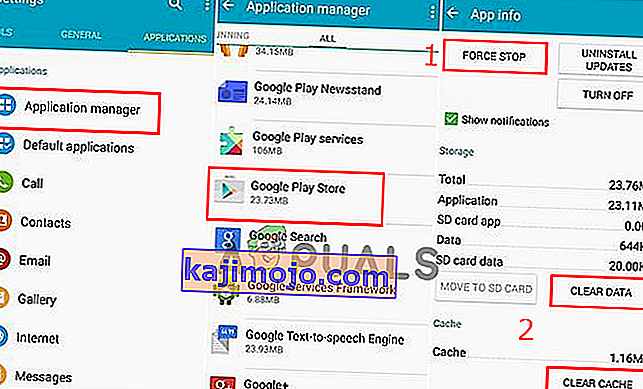
Lưu ý : Bạn có thể phải làm tương tự đối với “ Khung dịch vụ của Google ” (Nếu nó được cài đặt)
- Bây giờ, hãy kiểm tra Cửa hàng Google Play, nếu bạn có thể tải xuống hoặc cập nhật.
Phương pháp 3: Xóa và thêm lại Tài khoản Google của bạn
Khi một tài khoản được thêm vào thiết bị, thông tin liên quan đến tài khoản đó sẽ tự động được đồng bộ hóa với thiết bị. Nếu tài khoản Google là nguyên nhân gây ra lỗi, thì việc xóa và thêm lại tài khoản có thể khắc phục sự cố cho bạn. Bạn cần xóa tài khoản Google của mình khỏi thiết bị trong phần cài đặt, sau đó khởi động lại điện thoại và thêm lại bằng cách làm theo các bước bên dưới
- Đi tới “ Cài đặt ” trên thiết bị của bạn, chọn “ Tài khoản ” rồi chọn “ Google ”
- Bây giờ chọn tài khoản hiện có của bạn, chạm vào biểu tượng tùy chọn và chọn “ Xóa tài khoản ”
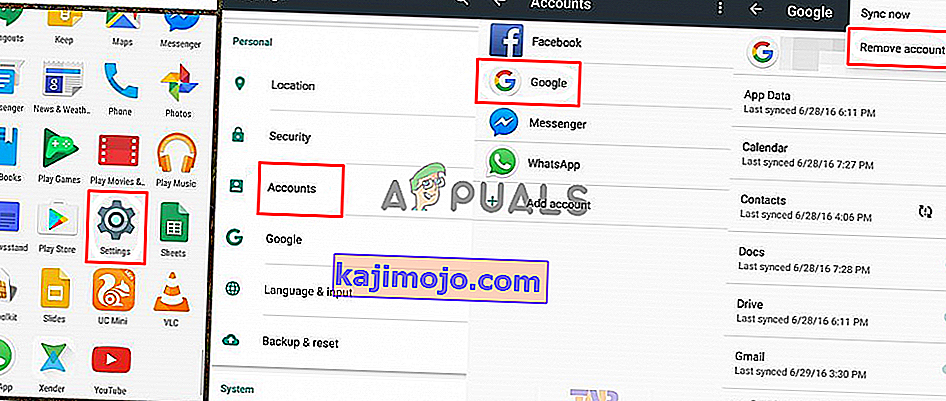
- Khởi động lại thiết bị của bạn và thực hiện các bước tương tự và “ Thêm tài khoản ” sau khi bạn chọn Google
- Bây giờ bạn có thể vào Cửa hàng Google Play và kiểm tra xem nó có hoạt động không.